İlan
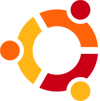 Diğer işletim sistemlerinin eksik olduğu Linux dünyası ile ilgili şaşırtıcı şeylerden biri de yazılım ve paket yönetimidir. Her şey senin için halledilir. Güncellemeler, bağımlılıklar, eksik dosyalar, her şeyin sizin için yapıldığını düşünmenize gerek yok. Bununla birlikte, yeni başlayanlar için tamamen açık olmayan şeyler var. Burada, paket yönetimi ile sizi hızlandıracak komutların, dosyaların ve araçların hızlı bir açıklaması.
Diğer işletim sistemlerinin eksik olduğu Linux dünyası ile ilgili şaşırtıcı şeylerden biri de yazılım ve paket yönetimidir. Her şey senin için halledilir. Güncellemeler, bağımlılıklar, eksik dosyalar, her şeyin sizin için yapıldığını düşünmenize gerek yok. Bununla birlikte, yeni başlayanlar için tamamen açık olmayan şeyler var. Burada, paket yönetimi ile sizi hızlandıracak komutların, dosyaların ve araçların hızlı bir açıklaması.
Ortalama kullanıcılara yönelik çoğu Linux dağıtımının bir paket yönetim aracı vardır. RedHat ve Fedora'nın RPM'si var, Debian / Ubuntu / Mint'in APT'si, Arch'ın Pacman'ı vb. Her biri temelde aynı şeyi yapar - yüklü olanı takip edin, yazılımı yükleyip kaldırmanın yanı sıra gerektiğinde yüklü yazılımı güncellemenizi ister. Ayrıntılı bir bakış için birini seçmek, bu Ubuntu APT paket yönetimi olacaktır. İşte başlıyoruz:
Depoları
Linux'ta tonlarca yazılım uygulaması ve aracı bulunmaktadır. Onları bir şekilde organize etmenin bir yolu olmalı. Depolar bunu yapar. Depolar, bilgisayarınızda çalışan yazılım arşivlerine benzer. Ubuntu dünyasında, depolar 4 kategoride sınıflandırılır: Ana, Kısıtlı, Evren ve Çoklu Evren. Bu kategorizasyon farklı destek düzeylerine dayanmaktadır. Ana - resmi olarak desteklenen, Kısıtlı yazılım içerir - desteklenen ancak ücretsiz olarak bulunmayan yazılım (maliyeti ifade etmez, lisans) lisansı, Evren - resmi olarak desteklenmeyen ancak Linux Topluluğu tarafından tutulan yazılım içerir, Multiverse - evleri olmayan yazılım Bedava.
Yazılım Kaynaklarını Yapılandırma
Artık, tüm havuzlar her Ubuntu kurulumunda varsayılan olarak etkinleştirilmemiştir. Bunun bu şekilde olmasının birkaç nedeni vardır, Ubuntu'nun codec'ler ve sürücülerle kutudan çıkmasına izin vermeyenler gibi nedenler. Her neyse, depoları etkinleştirmek çok kolaydır. Sistem> Yönetim> Yazılım Kaynakları'na gidin ve ardından depoları etkinleştirmek / devre dışı bırakmak için basitçe kontrol edebilir / işaretini kaldırabilirsiniz.
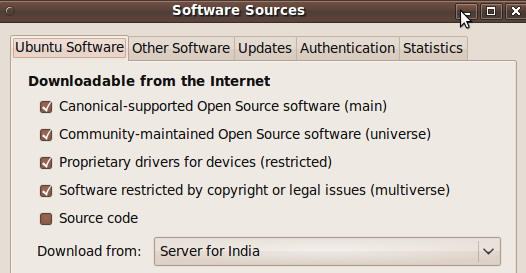
Ubuntu'da Yazılım ve Paket Yönetimini Yükleme / Kaldırma
Ubuntu'nun son sürümleri, iPhone App Store'unuzdan uygulamaları yüklemek kadar kolay yazılım yüklemenize ve kaldırmanıza olanak tanıyan “Ubuntu Yazılım Merkezi” olarak adlandırılanları içerir. Ancak seçimler sınırlıdır. İstediğinizi Ubuntu Yazılım Merkezi'nde bulabiliyorsanız, elbette devam edin ve oradan yükleyin. Bunu yapmanın en kolay yolu. Biraz daha fazla kontrol ve 6 ay önce en kolay yol için Synaptic Paket Yöneticisi'ne bakabilirsiniz.
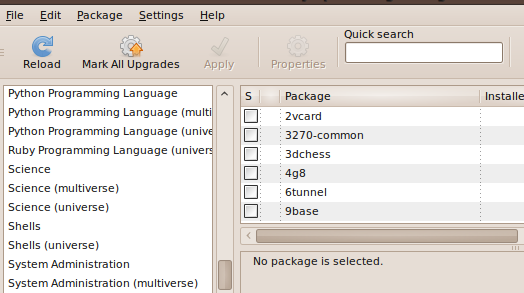
Bu sisteme Sistem> Yönetim> Synaptic Paket Yöneticisi üzerinden erişilebilir. Varsayılan görünüm sol taraftaki kategorileri listeler ve bunlardan herhangi birine tıkladığınızda sağ taraftaki paketler gösterilir. İhtiyacınız olanı bulmak için arama işlevini de kullanabilirsiniz. Gerekli paketi görünce, kontrol edin ve Synaptic sizin için bağımlılıkları halledecektir. Ardından Uygula'ya tıkladığınızda bilgisayarınızda nelerin değişeceğine dair bir genel bakış gösterilir. Durumda olduğu gibi kabul edin veya iptal edin.
“Diğer Yazılımları” veya PPA'ları yapılandırma
Bir yazılımın depolara girmesi biraz zaman alır ve yedeklenir. Ancak bu internetin yaşı ve bu kadar zaman beklemek istemiyoruz. Peki depolarda olmayan yazılımları nasıl kurabilirsiniz? Google Picasa, Google Earth, Chrome'un depolar aracılığıyla kullanılamayacağını unutmayın. Banshee ve Gwibber'in beğenileri bir süre öncesine kadar depolarda değildi.
Bu durumda Kişisel Paket Arşivleri'ni kullanmanız gerekir. Bu yavrular hakkında yeni veya korkutucu bir şey yok. Depolarda bulunmayan en son yazılımları yüklerken bunları geçmişte birkaç kez kullandık. En sevdiğiniz yazılım için PPA ekledikten sonra, tıpkı depolardaki herhangi bir yazılım için alacağınız gibi yazılım için otomatik güncellemeler ve hata düzeltmeleri alırsınız. PPA eklemek için:
Yazılımın PPA sayfasını ziyaret edin (Bir örnek). İlerleyen adımlarda ihtiyacınız olan önemli ayrıntıları barındırır.
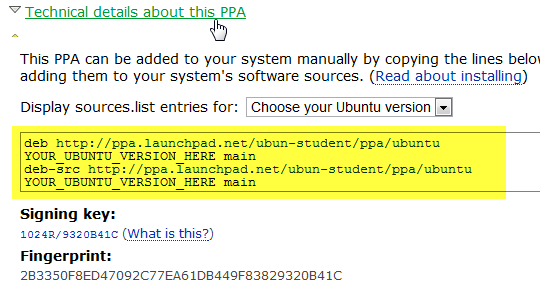
Sistem> Yönetim> Yazılım Kaynakları'na, ardından Diğer Yazılımlar sekmesine gidin.
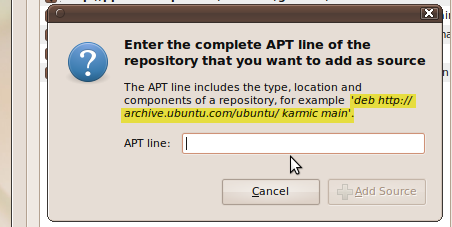
Ekle düğmesine tıklayın ve ardından ile başlayan satıra yapıştırın deb ve Ubuntu sürümünüze karşılık gelir. Karmic kullanıcıları aşağıdaki gibi bir satıra girerdi:
deb http: //
karmik ana
Kaynak ekle'yi tıkladığınızda işiniz tamamlanmış demektir. Kapat'ı tıkladığınızda Ubuntu paket bilgilerini yeniden yükleyecektir.
Anahtarları içe aktarma
PPA'lar genellikle, kurulu olan paketlerin gerçekliğini onaylamak için Paket yönetim araçları tarafından kullanılan bir OpenPGP anahtarını listeler. PPA'yı ekledikten sonra, yazılımı kurmadan ve kullanmadan önce ilgili anahtarları da içe aktarırsınız. Terminali açın ve aşağıdaki komutu verin:
sudo apt-key adv –keyserver keyserver.ubuntu.com –recv-tuşları
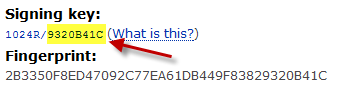
Nerede "Bir sayı" PPA’nın sayfasında listelenen onaltılık bir sayıdır. Yukarıdaki ekrana bakın.
Artık yazılımı, depolardaki diğer paketlerde olduğu gibi kolayca kurabilir, güncelleyebilir ve kaldırabilirsiniz. Bu kısa açıklamayı yararlı buldunuz mu?
Ben Hindistan'dan Varun Kashyap. Bilgisayarlar, Programlama, İnternet ve onları yönlendiren teknolojiler konusunda tutkuluyum. Programlamayı seviyorum ve genellikle Java, PHP, AJAX vb. Projeler üzerinde çalışıyorum.
